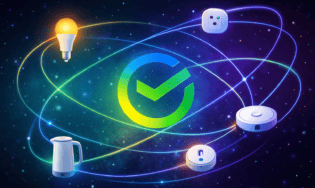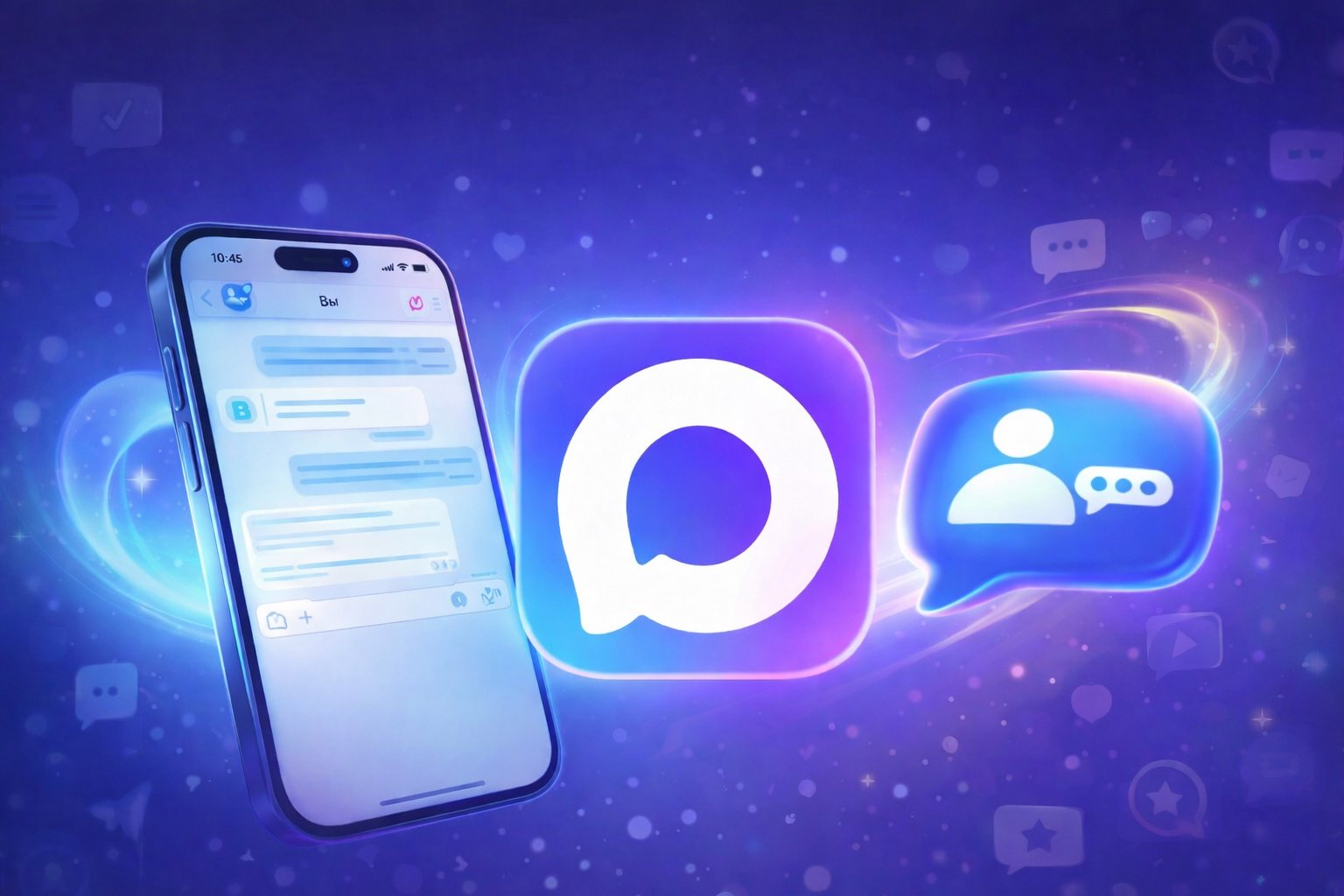На каждом смартфоне с Android 5 и выше, который имеет на борту сервисы Google, есть виртуальный помощник. Как правило, мы настраиваем его при первом включении устройства, когда от нас требуют лишь сделать голосовую активацию по команде «Окей, Google». Однако этим настройки Гугл Ассистента не ограничиваются. Их намного больше, чем вы можете себе представить, и мы отобрали 5 самых полезных.
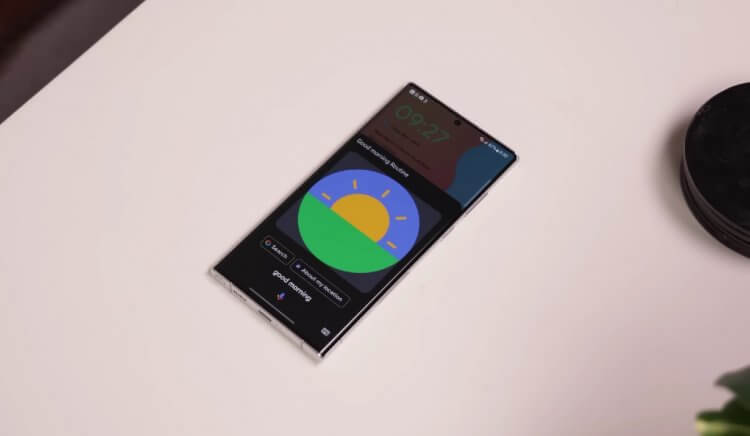
С помощью дополнительных настроек голосового ассистента можно сделать полезнее. Фото: HowToMen
Содержание
Вызов Гугл Ассистента кнопкой
Чтобы вызвать Гугл Ассистента, не обязательно произносить голосовую команду. Для запуска меню помощника достаточно нажать кнопку питания, но сначала ее нужно настроить:
- Откройте настройки смартфона.
- Введите поисковый запрос «Запуск Google Ассистента» или поочередно откройте вкладки «Расширенные настройки» и «Функции жестов».
- Перейдите в раздел «Запуск Google Ассистента».
- Активируйте функцию.
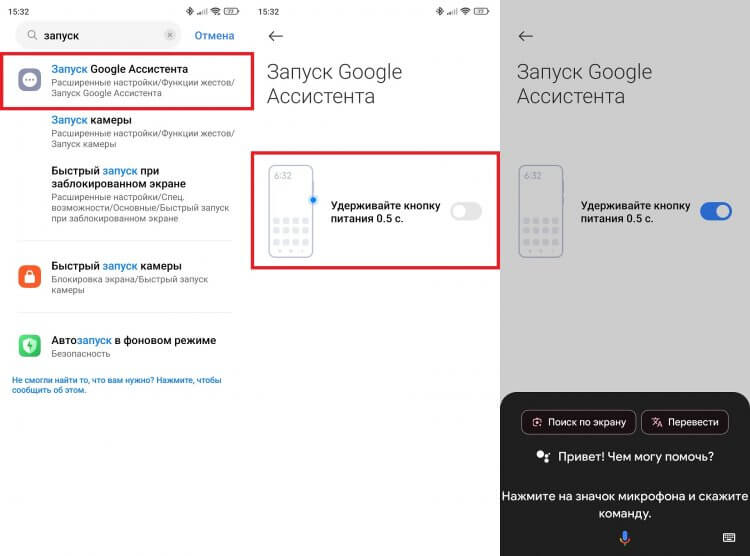
Здесь опцию можно как включить, так и выключить
Теперь для вызова ассистента вы также сможете использовать кнопку питания, полусекундное удержание которой будет запускать меню помощника. Если же вы из тех, кто хочет отключить вызов Гугл Ассистента кнопкой, сделайте то же самое, только на последнем этапе переведите переключатель в положение «Выкл».
Как включить голосовой запуск Google Ассистента на Android
Гугл Ассистент через наушники
Общаться с Гугл Ассистентом можно в том числе через наушники, когда, например, смартфон лежит в кармане. Однако активация этой возможности напрямую зависит от того, какой гарнитурой вы пользуетесь. Если у вас глобальная версия Bluetooth-наушников, то для включения ассистента нужно воспользоваться фирменным приложением, где представлены настройки кнопок. На одну из них можно назначить вызов помощника.
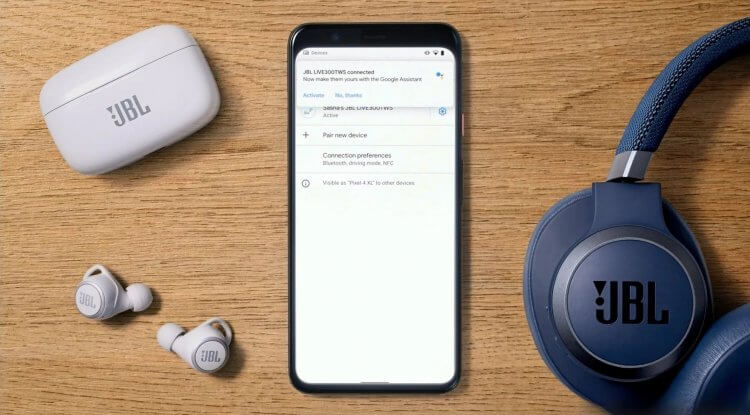
Также смартфон может сам предложить настроить наушники при подключении
Если приложения нет, попробуйте найти информацию о запуске ассистента в инструкции к гарнитуре. А вот владельцам китайской версии наушников настроить помощника не удастся. Вы, конечно, сможете общаться с ним через гарнитуру, однако для вызова придется использовать микрофон смартфона или его кнопку.
? Читай наши лучшие материалы в Дзене
Владельцам проводных моделей, чтобы настроить Гугл Ассистента на наушниках, необходимо сделать следующее:
- Запустить приложение Google и открыть его настройки.
- Перейти в раздел «Google Ассистент», а затем — «Устройства».
- Выбрать «Проводные наушники».
- Активировать переключатель «Использовать Google Ассистента» и при желании настроить другие параметры (например, голосовые уведомления).
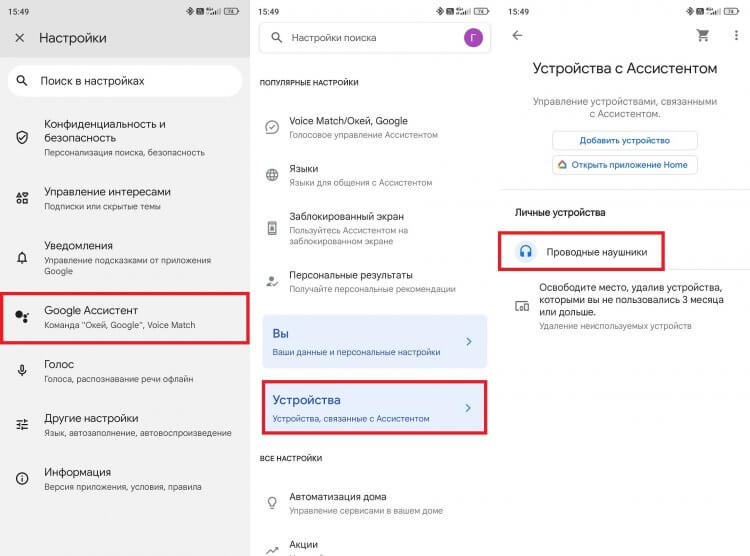
Эта инструкция только для проводных наушников
Если все сделано, то для запуска Гугл Ассистента на наушниках понадобится задержать центральную кнопку на проводе. Если же ваш аксессуар лишен управляющего компонента, вызывать помощника придется голосом через микрофон смартфона.
❗ Поделись своим мнением или задай вопрос в нашем телеграм-чате
Как изменить голос Гугл Ассистента
Не все знают, но при желании можно сделать голос Гугл Ассистента мужским. Вот что для этого требуется:
- Откройте настройки приложения Google.
- В разделе «Google Ассистент» откройте вкладку «Голос и звуки Ассистента».
- Нажмите на оранжевую кнопку.
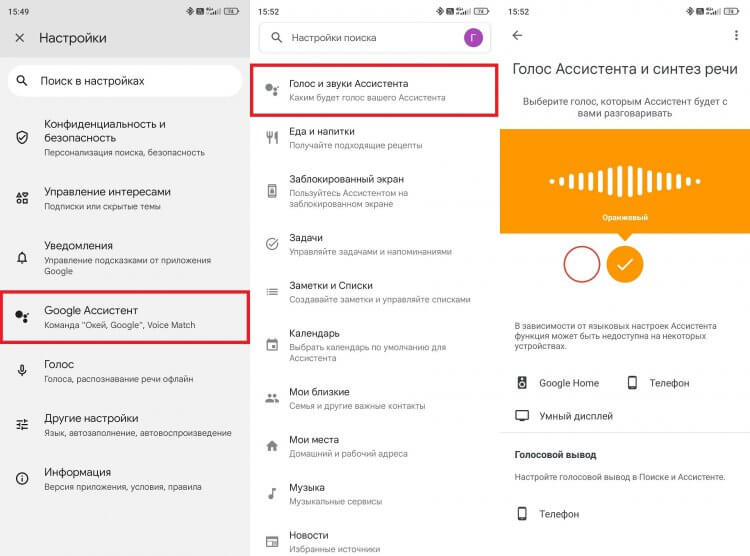
Голос ассистента бывает разный
Теперь Гугл Ассистент будет разговаривать с вами мужским голосом, который кому-то может показаться приятнее. Далее — еще пара интересных настроек помощника.
⚡ Подпишись на AndroidInsider в Telegram, где оперативно публикуются новости из мира Android
Быстрые команды Гугл Ассистента
Чтобы запускать конкретные действия в приложениях одной фразой (например, открывать чат с конкретным контактом в WhatsApp), настройте быстрые команды Гугл Ассистента:
- Откройте настройки голосового помощника.
- Перейдите в раздел «Быстрые команды».
- Выберите приложение, а затем — команду для него.
- Сохраните изменения.
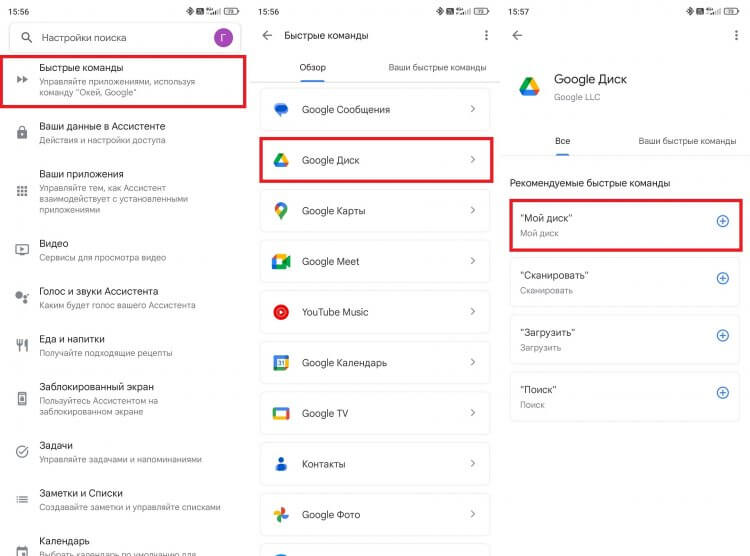
Список доступных команд зависит от сценариев использования смартфона
К сожалению, у этой функции есть серьезный недостаток. Она не позволяет создать собственную команду на Андроид, предлагая лишь заготовленные варианты действий на основе вашего взаимодействия со смартфоном.
? Загляни в телеграм-канал Сундук Али-Бабы, где мы собрали лучшие товары с АлиЭкспресс
Персональные настройки голосового помощника
Наконец, в ходе настройки Google Ассистента обязательно посетите вкладку «Вы», где представлены персональные параметры пользователя. Здесь вы сможете добавить место работы, способ передвижения по городу или даже присвоить себе псевдоним.
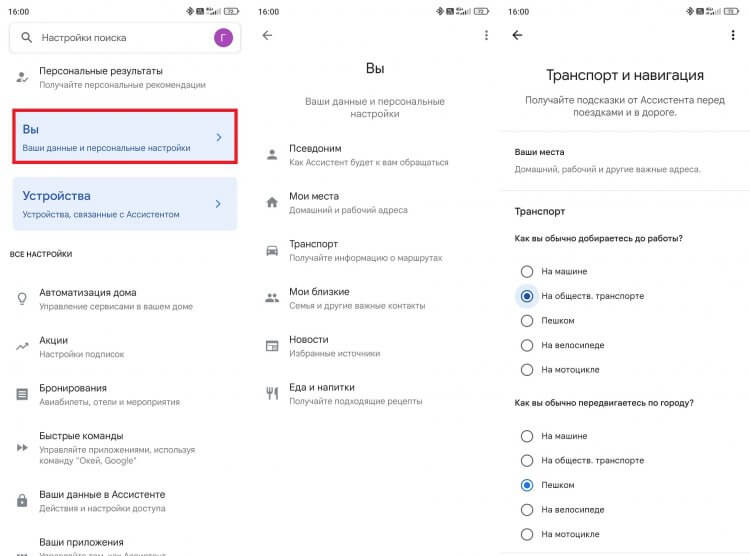
Это далеко не все настройки ассистента
Все это сделает ответы помощника персонализированными. Например, если вы передвигаетесь по городу исключительно пешком, ассистент подскажет время в пути именно при передвижении на своих двоих.
Как заменить Google Ассистента на нейросеть Gemini
Конечно, это далеко не все настройки Гугл Ассистента на телефоне. Познакомьтесь и с другими параметрами, представленными в приложении Google. Помимо прочего, они помогут настроить сценарии из раздела «Программы», когда после произнесении определенной фразы ассистент будет выполнять выбранные действия (например, устанавливать будильник и включать режим «Не беспокоить» после команды «Иду спать»).